Како да креирате Слацк корисничку групу

Слацк је одличан алат за сарадњу. Спремни да креирате корисничку групу? Овај водич вас води кроз процес за ову функцију премијум плана.
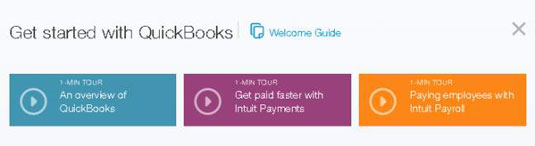
Ваша почетна страница садржи три везе у оквиру Започните са КуицкБоокс на врху екрана.
1-минутна турнеја би вас могла занимати, иако ћете вероватно већ знати већину онога што се појављује на турнеји до тренутка када се пријавите за КБО.
Друге две везе, такође обиласци од 1 минута, описују основе коришћења Интуит плаћања (за прихватање електронских плаћања од купаца) и Интуит Паиролл-а. Можете затворити прозор који садржи обиласке кликом на Кс у горњем десном углу прозора.

Такође можете да кликнете на везу Водич за добродошлицу да видите десет задатака које можете да извршите да бисте се упознали са КБО.
Обратите пажњу, на врху екрана, да се Водич добродошлице отвара у сопственој картици претраживача; можете оставити картицу отворену и поново приказати КБО само кликом на картицу прегледача КуицкБоокс. Такође можете поново приказати Водич добродошлице у било ком тренутку; доступан је у менију Помоћ.

Прегледајте почетну страницу. У центру екрана, користећи већину некретнина на почетној страници, пронаћи ћете информације које се мењају у зависности од тога шта сте кликнули док користите КБО.
На пример, када првобитно отворите КБО, информације су прегледне информације о компанији. Ако кликнете на унос на траци за навигацију (на левој страни екрана), информације у центру почетне странице односе се на унос на који сте кликнули. Ако изаберете поставку у менију Геар, информације се односе на подешавање које изаберете.
Можда сте приметили дугме Приватни режим. Ово дугме се појављује након што унесете најмање једну трансакцију и можете га користити да привремено сакријете финансијске информације на својој почетној страници. На пример, можда бисте желели да укључите приватни режим ако користите КуицкБоокс на јавном месту или чак у својој канцеларији када нисте сами.
Трака за навигацију иде низ леву страну екрана. Траку за навигацију користите на исти начин на који користите мени; кликните на ставку на траци за навигацију да бисте, па, дошли до тог дела КБО-а. На пример, можете да кликнете на Трансакције на траци за навигацију да бисте видели доступне трансакције у КБО-у, а затим да кликнете на једну да бисте користили ту врсту трансакције.
Истакнути унос на траци за навигацију не мења се увек тако да одговара информацијама приказаним у главном делу почетне странице. Користите траку за навигацију да бисте се кретали до дела програма, а не да бисте одредили део програма који гледате. Другим речима, немојте зависити од траке за навигацију да вам „каже“ како сте дошли до онога што гледате.
Прегледајте почетну страницу. У центру екрана, користећи већину некретнина на почетној страници, пронаћи ћете информације које се мењају у зависности од тога шта сте кликнули док користите КБО.
На пример, када првобитно отворите КБО, информације су прегледне информације о компанији. Ако кликнете на унос на траци за навигацију (на левој страни екрана), информације у центру почетне странице односе се на унос на који сте кликнули. Ако изаберете поставку у менију Геар, информације се односе на подешавање које изаберете.
Можда сте приметили дугме Приватни режим. Ово дугме се појављује након што унесете најмање једну трансакцију и можете га користити да привремено сакријете финансијске информације на својој почетној страници. На пример, можда бисте желели да укључите приватни режим ако користите КуицкБоокс на јавном месту или чак у својој канцеларији када нисте сами.
Трака за навигацију иде низ леву страну екрана. Траку за навигацију користите на исти начин на који користите мени; кликните на ставку на траци за навигацију да бисте, па, дошли до тог дела КБО-а. На пример, можете да кликнете на Трансакције на траци за навигацију да бисте видели доступне трансакције у КБО-у, а затим да кликнете на једну да бисте користили ту врсту трансакције.
Истакнути унос на траци за навигацију не мења се увек тако да одговара информацијама приказаним у главном делу почетне странице. Користите траку за навигацију да бисте се кретали до дела програма, а не да бисте одредили део програма који гледате. Другим речима, немојте зависити од траке за навигацију да вам „каже“ како сте дошли до онога што гледате.

На десној страни екрана ћете пронаћи листу ствари за које КБО мисли да им треба ваша пажња.
Листа је интерактивна, тако да можете да кликнете на ставку да бисте остварили интеракцију са њом.

Када кликнете на дугме Помоћ, видећете мени уобичајених тема које се односе на област КБО коју тренутно гледате и можете да укуцате у поље за претрагу да бисте пронашли помоћ за одређену тему.
На пример, можете да кликнете на Преглед почетног екрана да бисте приказали прозор помоћи који садржи везу до Водича добродошлице.

У средини врха екрана видите три дугмета у вези са трансакцијама која приказују листе које можете да користите за рад са трансакцијама.
Слика приказује шта видите када кликнете на крајње лево дугме за трансакцију, дугме за претрагу.
У средини врха екрана видите три дугмета у вези са трансакцијама која приказују листе које можете да користите за рад са трансакцијама.
Слика приказује шта видите када кликнете на крајње лево дугме за трансакцију, дугме за претрагу.

Мени Креирај који се појављује када кликнете на дугме централне трансакције.
Дугме Креирај се појављује као знак плус (+) када је мени затворен и Кс када је мени отворен.

Када кликнете на треће дугме за трансакцију — оно које изгледа као сат — видећете листу недавно унетих трансакција.
Можете да кликнете на било коју трансакцију на листи да бисте отворили ту трансакцију.

1
Десно од три дугмета у вези са трансакцијама, видећете икону зупчаника иза које следи назив ваше компаније.
Ако кликнете на икону зупчаника, видећете приказани мени који користите да погледате и промените подешавања компаније КБО; погледајте листе; рад са алатима као што су увоз и извоз, алати за помирење и буџетирање; и погледајте информације о вашем КБО налогу.
Слацк је одличан алат за сарадњу. Спремни да креирате корисничку групу? Овај водич вас води кроз процес за ову функцију премијум плана.
У КуицкБоокс 2010 користите листу добављача да бисте водили евиденцију о својим добављачима. Листа добављача вам омогућава да прикупљате и бележите информације, као што су адреса продавца, особа за контакт и тако даље. Можете додати добављача на своју листу добављача у неколико једноставних корака.
КуицкБоокс 2010 олакшава рачуновођама рад са датотекама података клијената. Можете да користите функцију Копирај рачуновође у КуицкБоокс-у да једноставно пошаљете е-поштом (или путем поште) свом рачуновођи копију КуицкБоокс датотеке са подацима. Правите рачуновођу копију датотеке података КуицкБоокс користећи своју верзију КуицкБоокс-а и прави […]
Да бисте унели рачун који добијете од продавца, користите КуицкБоок Онлине трансакцију рачуна. КБО прати рачун као обавезу за плаћање, што је обавеза вашег пословања — новац који дугујете, али још нисте платили. Већина компанија које улазе у трансакције рачуна то чине јер примају приличан број рачуна и […]
КуицкБоокс Онлине и КуицкБоокс Онлине Аццоунтант садрже алат под називом Цлиент Цоллаборатор који можете користити за комуникацију са својим клијентом о постојећим трансакцијама. Цлиент Цоллаборатор је двосмерни алат; ви или ваш клијент можете послати поруку, а прималац поруке може одговорити. Замислите клијентског сарадника као начин да […]
Сазнајте више о Слацку, који вам омогућава да комуницирате и сарађујете са колегама унутар и изван ваше организације.
Обрачун трошкова на основу активности (скраћено АБЦ) може бити најбоља нова рачуноводствена идеја у последње три деценије. Приступ је заиста једноставан ако сте већ користили КуицкБоокс. Укратко, све што радите да бисте имплементирали једноставан АБЦ систем у КуицкБоокс је оно што тренутно радите. Другим речима, само наставите да пратите […]
КуицкБоокс пружа више од 100 финансијских извештаја и рачуноводствених извештаја. До ових извештаја долазите отварањем менија Извештаји. Мени Извештаји распоређује извештаје у отприлике десетак категорија, укључујући Предузеће и финансије, Купци и потраживања, Продаја, Послови и Време и километража. За израду скоро свих извештаја доступних преко Извештаја […]
КуицкБоокс вам омогућава да потрошите мање времена на књиговодство, а више на своје пословање. Користећи пречице, кретаћете се кроз своје рачуноводство још брже и лакше.
Након што укључите праћење класа у КуицкБоокс-у, коришћење часова је заиста једноставно. Постављате класе за линије производа или услуге за које желите да мерите профитабилност. Трансакције класификујете као оне које се уклапају у одређену класу или онако како се евидентирају (ако можете) или после чињенице (ако треба да […]







